3 načini, da OBS ne pobere neskladja (08.09.25)
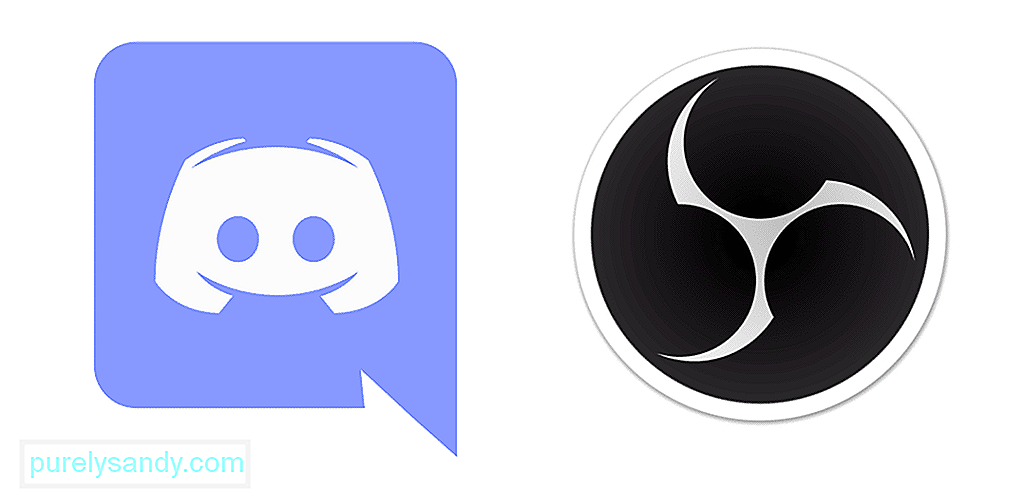 kako narediti, da obs ne poberejo neskladja
kako narediti, da obs ne poberejo neskladja OBS je ena najboljših platform za snemanje in pretakanje z odprtimi img, več platform in s tem lahko kar najbolje izkoristite, če ga imate na kateri koli napravi, ki vam je všeč. Deluje tudi na več operacijskih sistemih in posneli boste lahko katero koli komunikacijo ali aplikacijo, ki jo morda uporablja.
Vendar pa boste morali paziti, če ne želite, da OBS prevzame vaše pogovore prek posebno programsko opremo ali aplikacijo. Če želite, da OBS ne pobere neskladja, lahko to storite tukaj.
Priljubljene lekcije o neskladju
No, prvo vprašanje, ki bi si ga morda zamislili in bi se morali vprašati, je, če OBS ne more pobirati pogovorov ali zvoka v določeni aplikaciji, kot je Discord, in odgovor na to je DA. Povsem mogoče je, da nastavite OBS tako, da ne bo zajemal zvoka, ki se prenaša prek Discord-a. Če niste prepričani, kako to storiti, ali pa to počnete prvič in se zmedete, tukaj so navodila, ki jih morate upoštevati.
1. Spremenite napravo za snemanje zvoka na OBS
Na srečo vam OBS omogoča, da izberete naprave, ki jih želite snemati, druge pa izpustite. To bi bilo čudovito, če ne bi smeli preprečiti, da bi OBS prevzel pogovore Discord, ampak si lahko omislite veliko kreativne uporabe, na primer ustvarjanje nekaterih vadbenih videoposnetkov, snemanje zaslona za nekatere za uradne predstavitve in še veliko več.
Bistvo je, da snemate na zvočni napravi, ki je ne uporabljate za neskladje in vam bo omogočila, da filtrirate komunikacijo Discord po napravi, ne da bi pri tem imeli kakršne koli težave. ne bodo shranjeni nikjer v računalniku.
2. Spremenite privzeto zvočno napravo za Discord
Zdaj boste morali narediti še eno stvar, in sicer spremeniti tudi privzeto avdio vhodno-izhodno napravo za Discord. Tako boste zagotovili, da uporabljate pravo napravo v skladu z vašimi željami, in preprečili, da bi OBS snemala tudi te pogovore in komunikacijo. Izberete lahko nekatere slušalke, ki jih za OBS uporabljate samo za ta namen, in zvočna komunikacija prek OBS ne bo posneta.
3. Izklop zvoka OBS
Druga stvar, ki jo lahko uporabite, je izklop zvoka OBS, vendar bi to delovalo samo v posebnih pogojih. Torej, če ste OBS za Discord nastavili prek ločenega zvočnega kanala ali linije, boste morali odpreti nastavitve OBS in utišati to za Discord. To je precej postopek, ki ga boste morali ponoviti vsakič, ko želite, da OBS preneha sprejemati zvok Discord, ali pa ga pustite vklopljenega, če želite, da OBS ne snema nobene komunikacije na Discord.
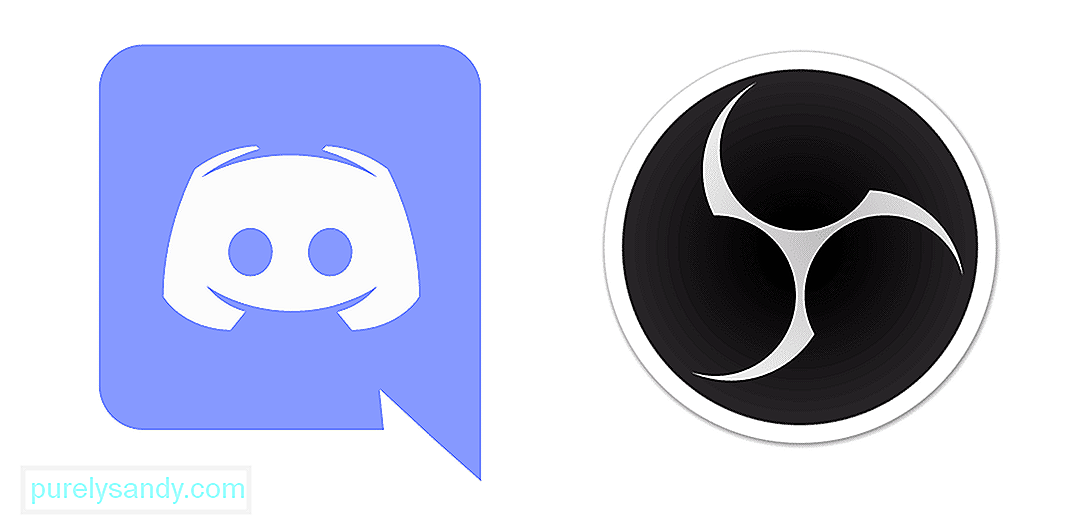
YouTube Video.: 3 načini, da OBS ne pobere neskladja
08, 2025

